Как создать raid через LSI Storage Authority
 Добрый день! Уважаемые читатели и гости блогов. В прошлый раз мы с вами разобрали создание RAID массивов в утилите MegaRAID Storage Manager и через MegaRAID BIOS Config Utility. Сегодня я хочу к этим двум методам добавить еще один, который так же сможете вам помочь в создании RAID массивов на контроллерах LSI и Avago, речь пойдет про утилиту LSI Storage Authority.
Добрый день! Уважаемые читатели и гости блогов. В прошлый раз мы с вами разобрали создание RAID массивов в утилите MegaRAID Storage Manager и через MegaRAID BIOS Config Utility. Сегодня я хочу к этим двум методам добавить еще один, который так же сможете вам помочь в создании RAID массивов на контроллерах LSI и Avago, речь пойдет про утилиту LSI Storage Authority.
Для того, чтобы у вас все получилось, вы должны установить утилиту LSI Storage Authority, которая является одним из последних инструментов по управлению контроллерами Avago/LSI. В веб-интерфейсе LSA вам нужно залогиниться и на главном экране выбрать пункт "Configure". Далее у вас на выбор будет два метода, как создать RAID на вашем контроллере:
- Simple Configuration - быстрый и простой метод, который на начальном этапе не дает произвести тонкие настройки
- Advanced Configuration - данный метод является расширенным мастером, который позволяет вам задать расширенные настройки кэширования, страйпа
Создание и настройка RAID массива базовым методом
В данном примере вам нужно выбрать "Simple Configuration". Тут от вас потребует несколько шагов, первое, это нужно выбрать вид RAID массива, от этого будет зависеть ваш объем массива. Я в своих пример создам разные виды.
Обратите внимание, что при "Simple Configuration" вы можете выбрать всего четыре варианта:
- RAID 0 - это обычный страйп
- RAID 1 - Зеркало
- RAID 5 - Чередование
- RAID 6 - чередование
- Создание RAID 0 - Тут все диски будут объединяться в один массив, я в своем примере создам один виртуальный диск, общим объемом 2,62 ТБ, для завершения процедуры нажмите кнопку "Finish".
- Создание RAID 1 - это зеркалирование, от нас потребуется четное количество дисков, которое будет поделено пополам, за счет этого у вас появится избыточность, но вы потеряете по возможному месту, так же ровно на половину.
- Создание RAID 5 - тут формула такая, общее количество дисков минус один, для отказоустойчивости. В итоге я получу на выходе объем от 5 SSD дисков из моих шести.
- Создание RAID 6- это так же чередование, но мы уже от общего количества дисков отнимем два, под контрольные суммы.
Создание и настройка RAID массива расширенным методом
Если же вы пойдете чуть более сложным, но более правильным путем, а именно через "Advanced Configuration", то увидите на выбор для создания RAID массива гораздо больше вариантов:
- RAID 00
- RAID 50
- RAID 60
- RAID 10
- Создание RAID 10 - тут от нас потребуется четное количество дисков, минимум от 4-х. Выбрав RAID 10 нажмите "Next".
Нажимаем кнопку "Add Physical Disk", в открывшемся окне выберите нужное количество доступных дисков, в моем примере их 6, они будут поделены на 2 RAID 0 по 3 диска и объеденные в RAID 1 зеркало, тем самым у меня останется половина объема.
Теперь когда выбраны нужные физические диски, вам необходимо нажать кнопку "Add Virtual Drives".
У вас откроется мастер настройки "Virtual Drive Settings". Тут вы можете задать:
- Количество виртуальных дисков
- Размер виртуального (ых) дисков
- Имя виртуального диска
- Размер страйпа
- Будет ли производится инициализация
Вот так выгляди настройка Read Policy.
Вот так выглядит настройка Write Policy
Вот так выглядит настройка IO Policy
Вот так выглядит настройка кэширования на дисках. После всех манипуляция нажмите кнопку "Add Vitrual Drives"
- Создание RAID 50 - Тут от общего количества дисков будет отнято два под контрольные суммы. Напоминаю, что минимальное количество дисков тут 4. В итоге я от моих 6 SSD по 500 ГБ, получил объем 1.74 ТБ, зато отказоустойчивость два диска.
- Создание RAID 60 - тут минимально вам нужно шесть дисков, от общего количества будет отнято 4 диска под контрольные суммы. В итоге от 6-ти дисков по 500 гб я получил объем 893 ГБ.
- Создание RAID 00 - состоит из четного количества дисков, где вы создаете несколько министрайпов, которые в свою очередь образуют один страйп, в таком варианте есть чередование, но нет отказоустойчивости. Вы так же получите полный объем всех дисков.
После всех манипуляций вам покажут, что виртуальный диск успешно создан.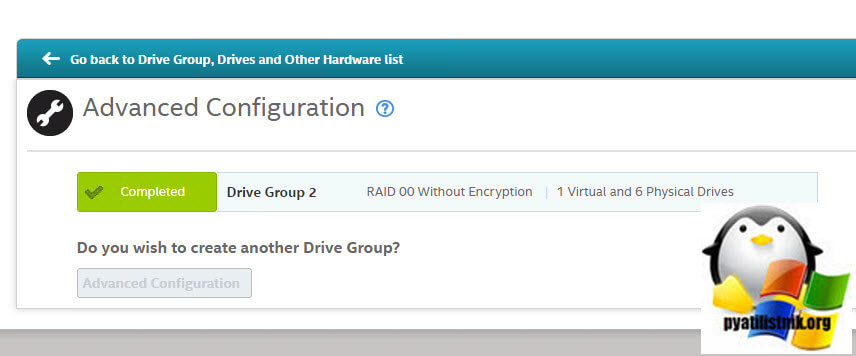
В результате у вас появится ваш новый "Virtual Drive".
Если нужно изменить свойства вашего RAID массива, то выберите его, далее в поле "Action" выберите пункт "Modify Properties".
В окне "Modify Virtual Drive" вы можете поменять нужные вам параметры.
На этом у меня все. Мы с вами разобрали вопрос, как создавать RAID массивы на LSI контроллера через утилиту LSI Storage Authority. С вами был Иван Сёмин, автор и создатель данного блога, до скорых встреч.

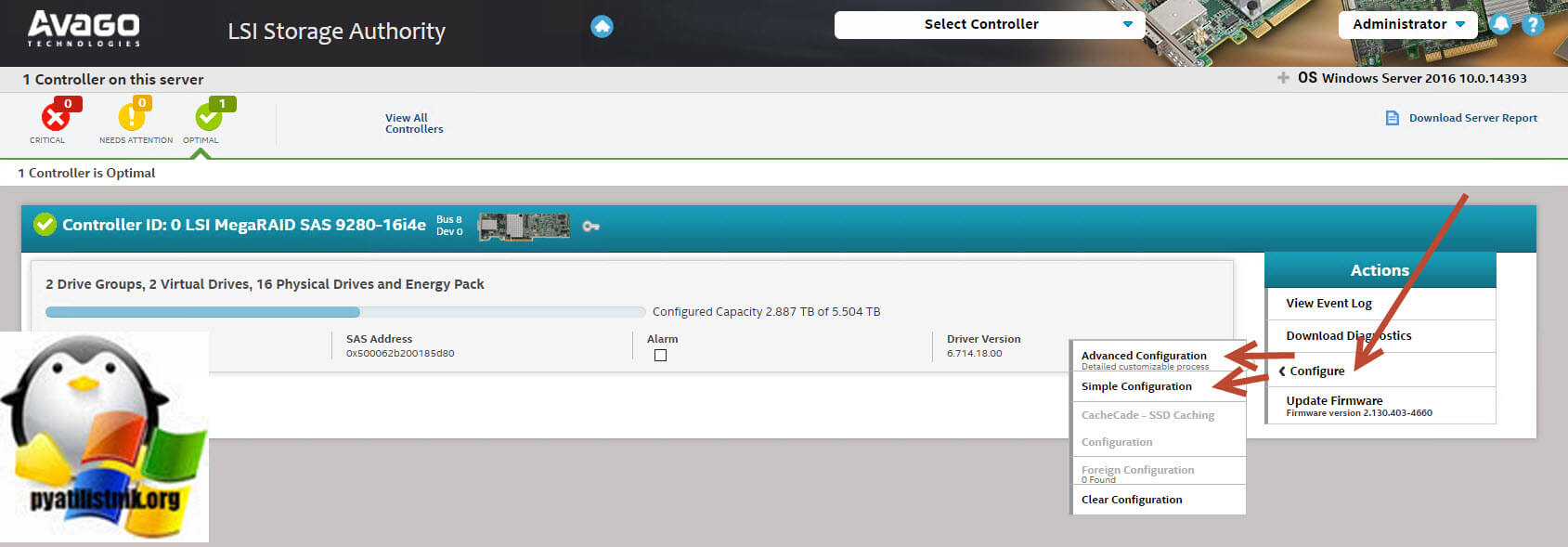
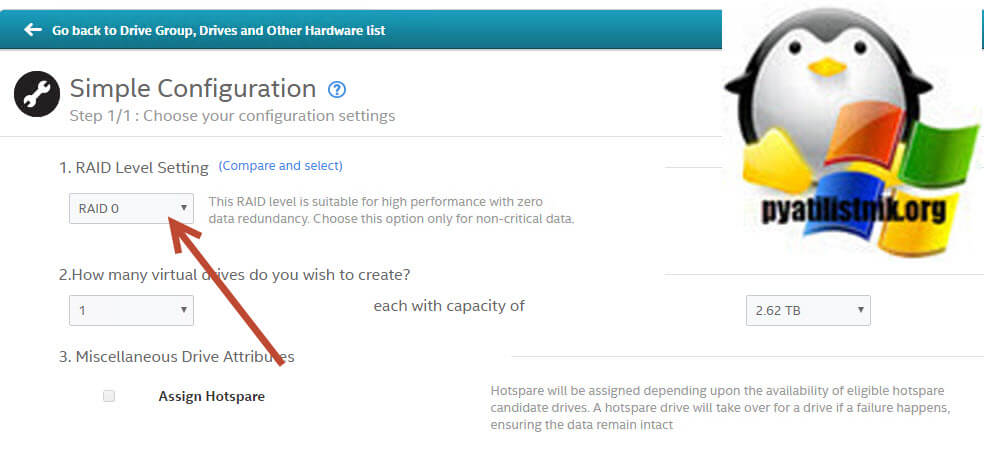
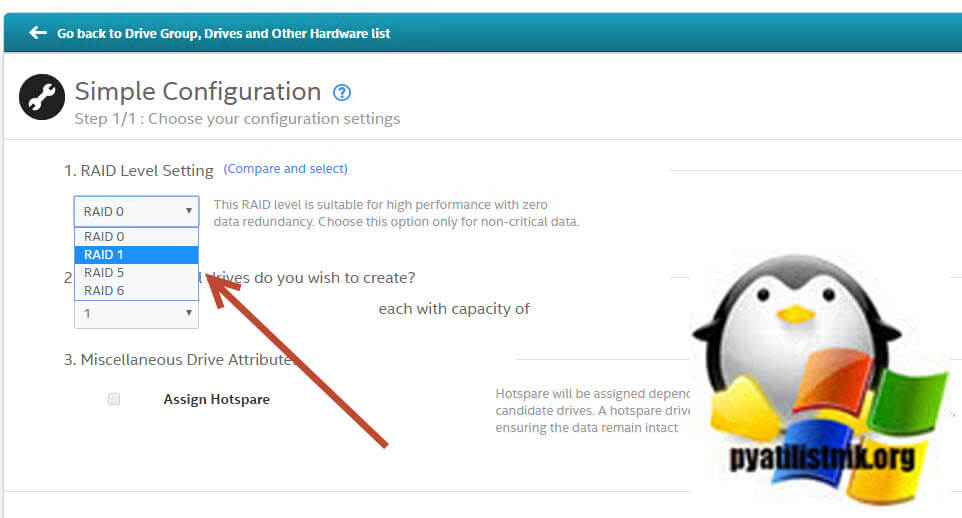
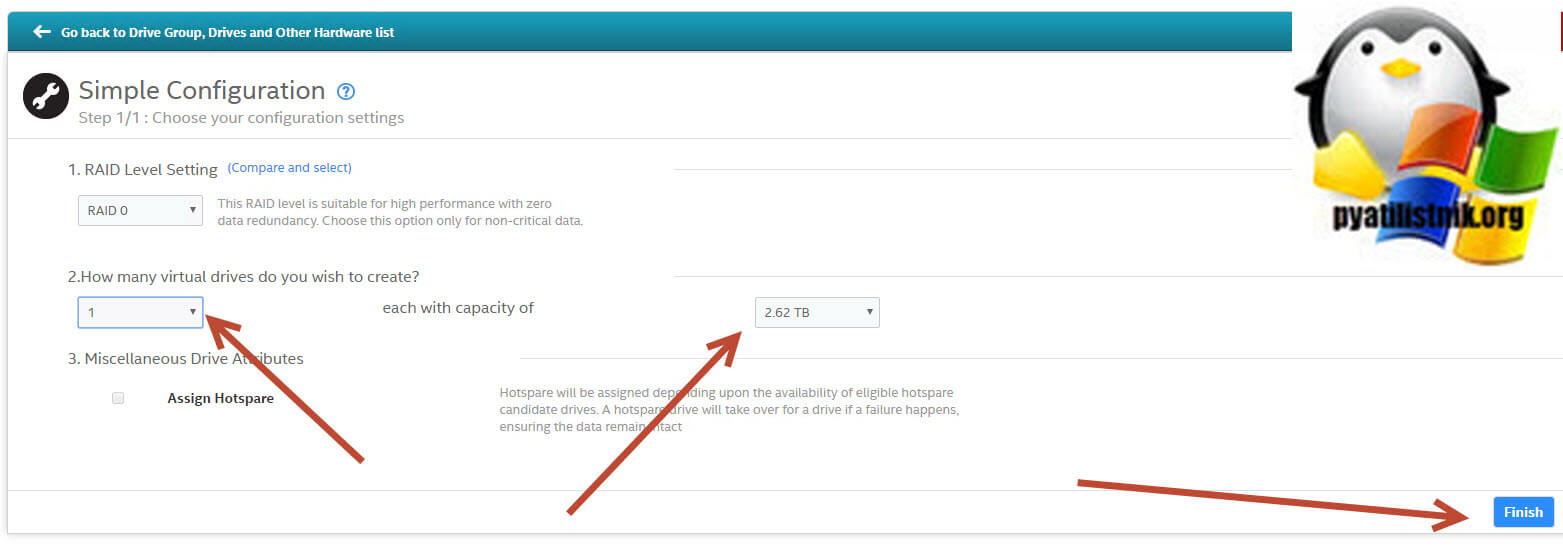
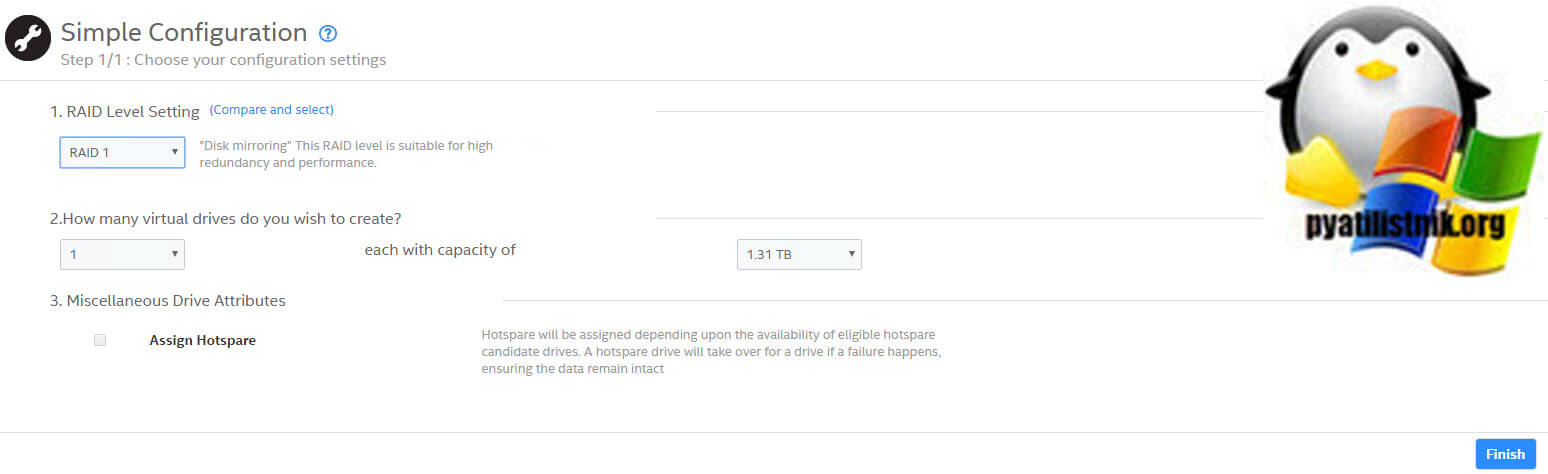
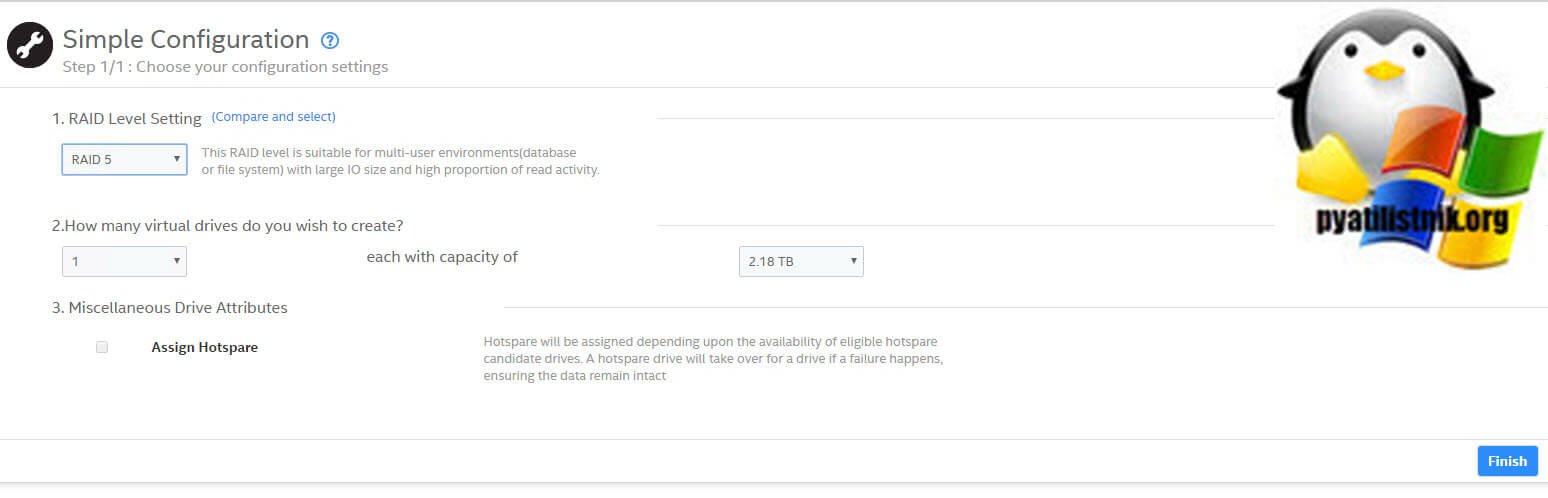
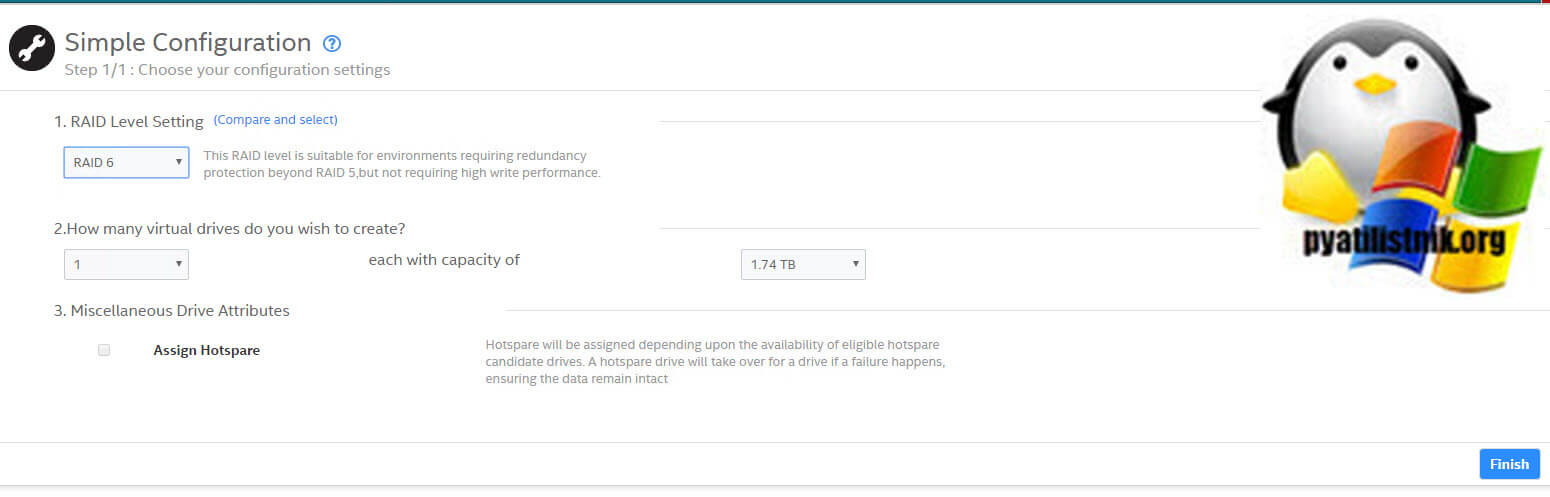
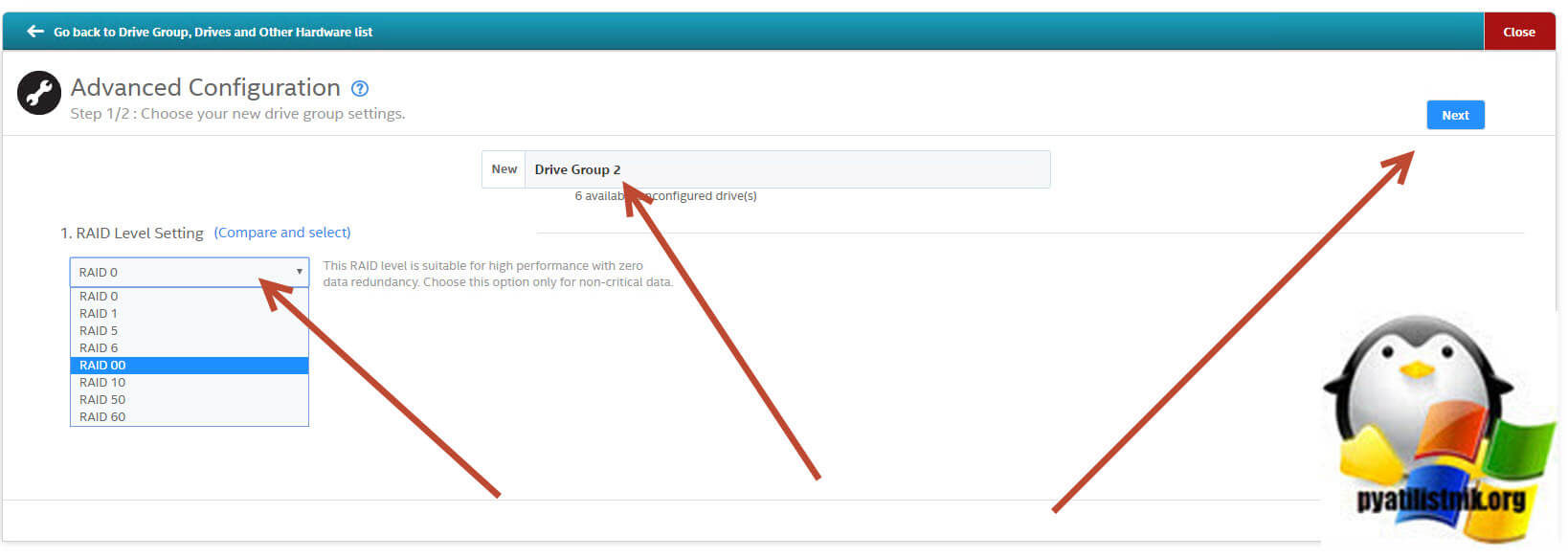
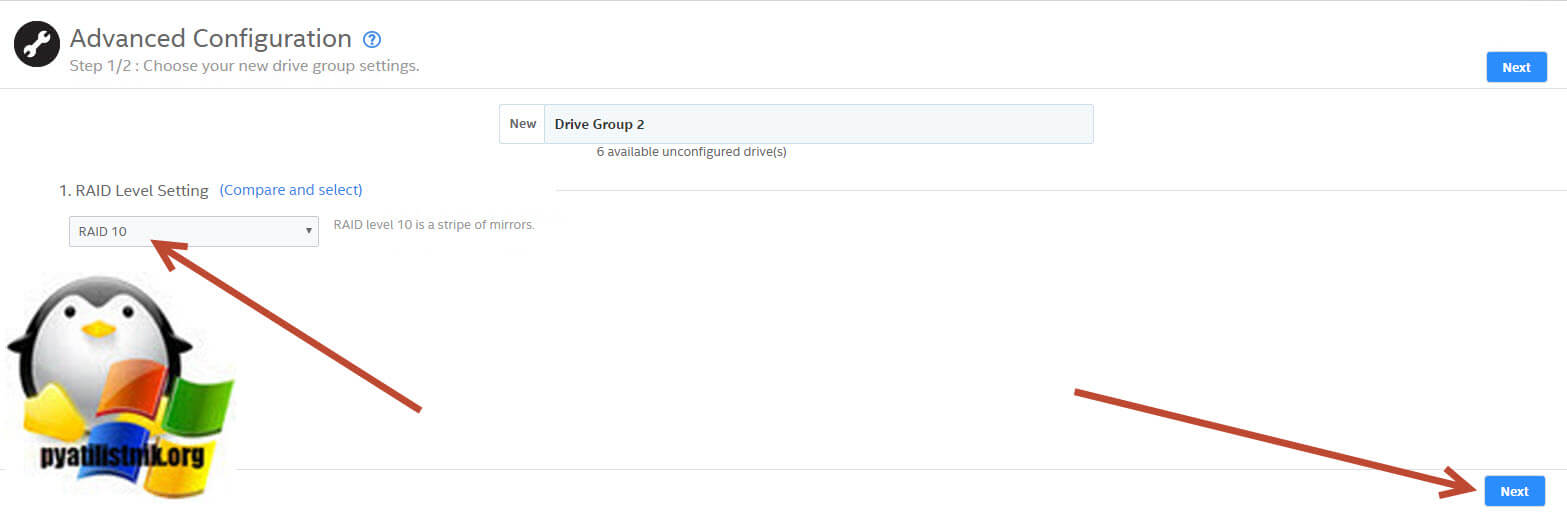
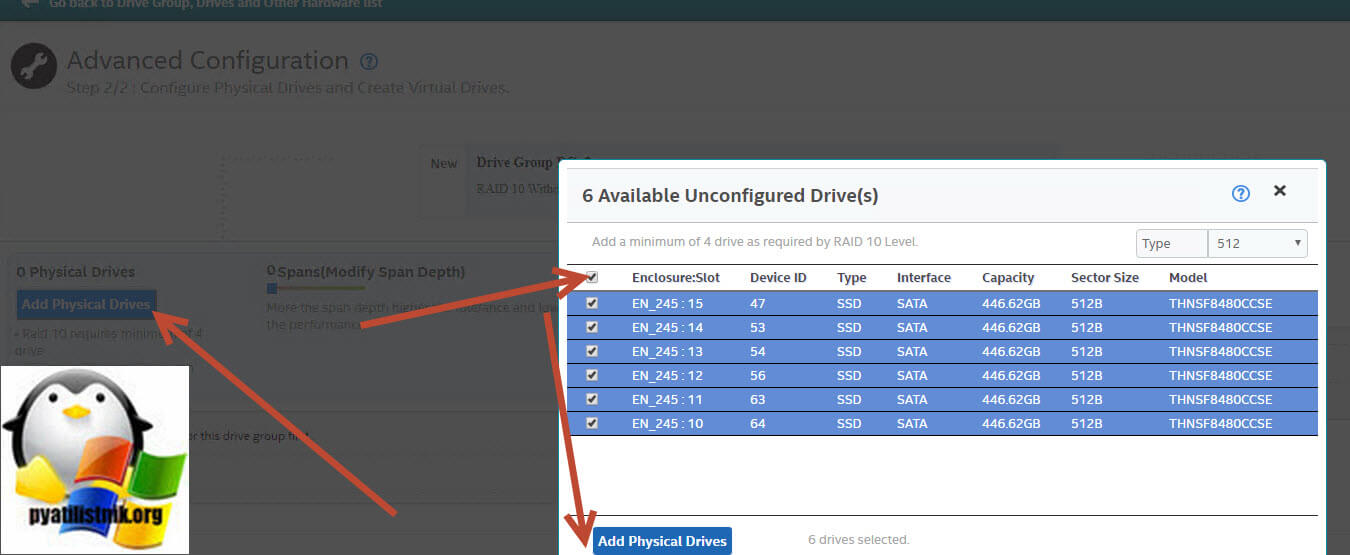
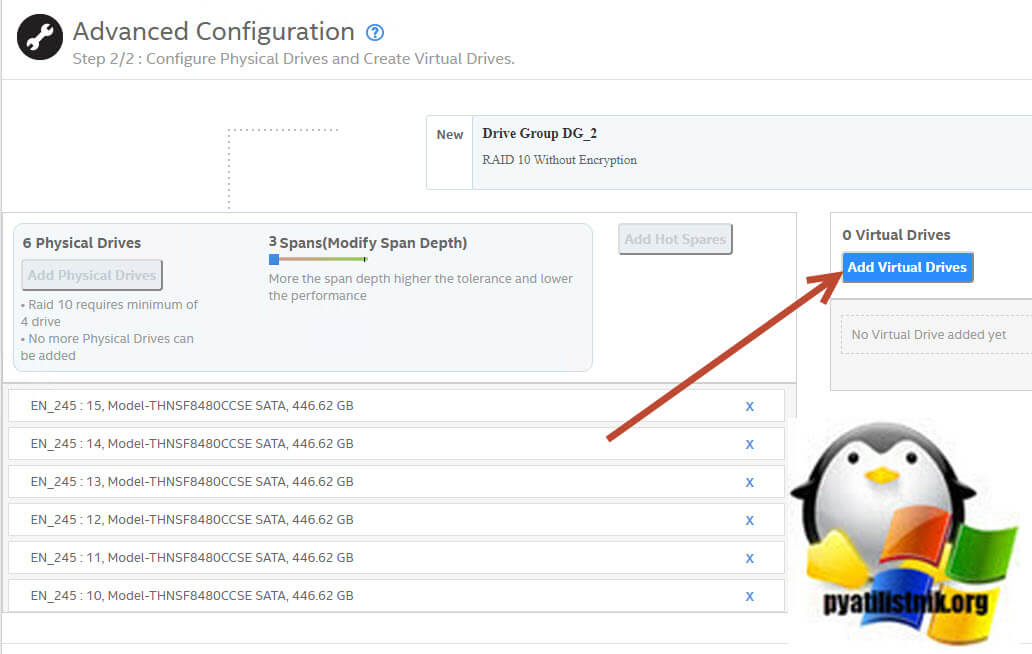
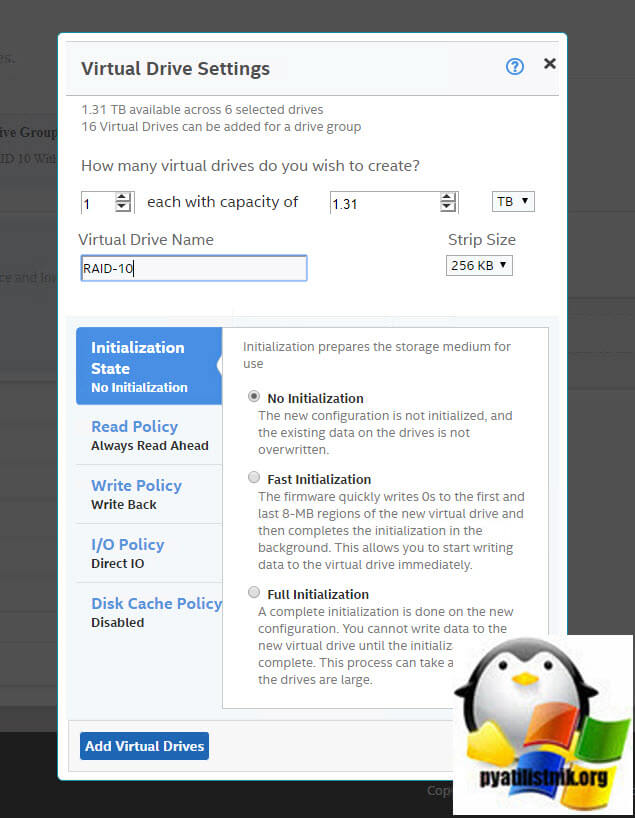
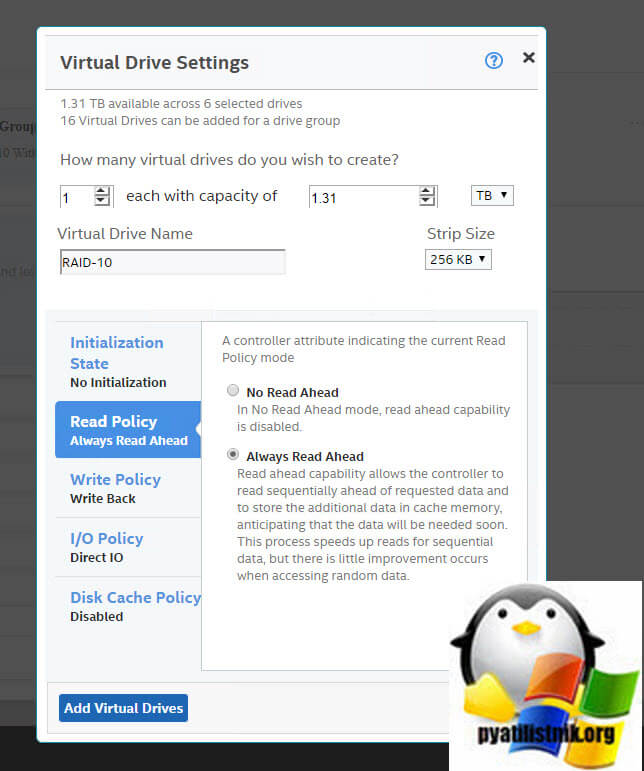
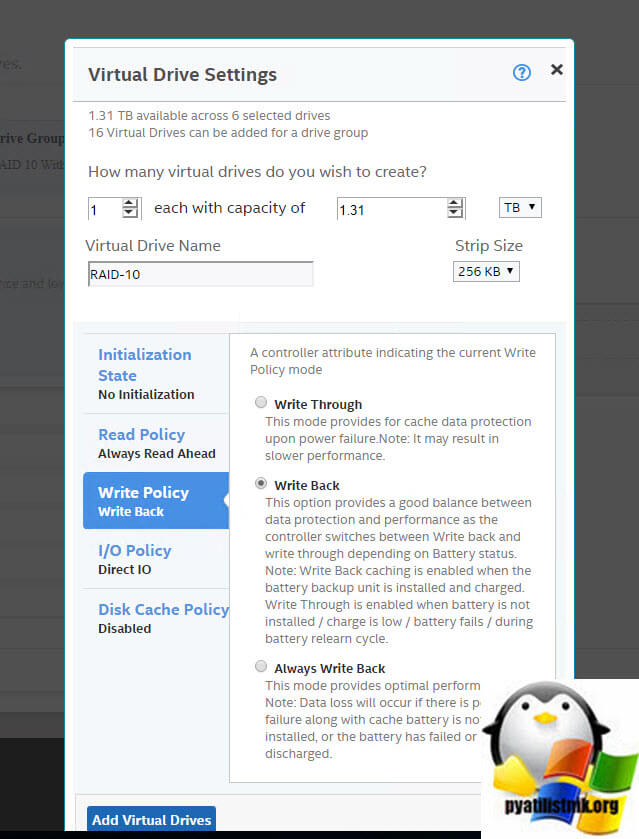
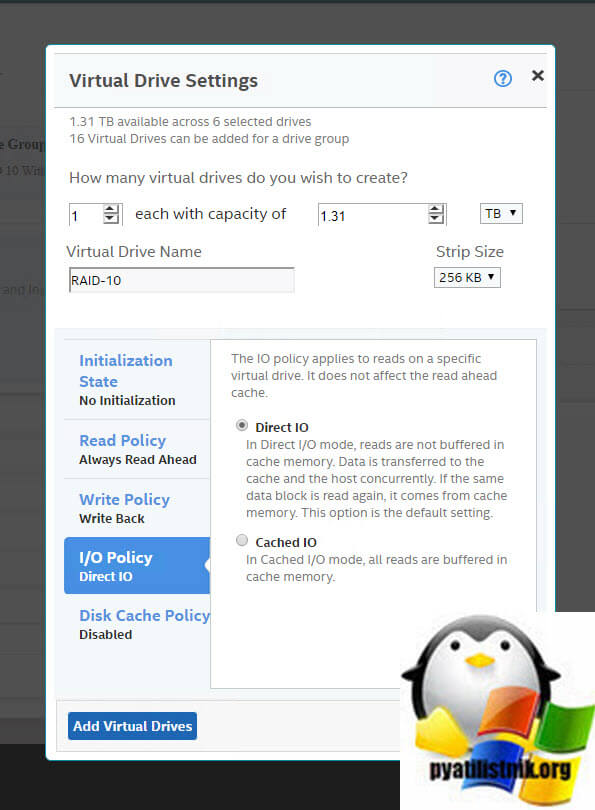
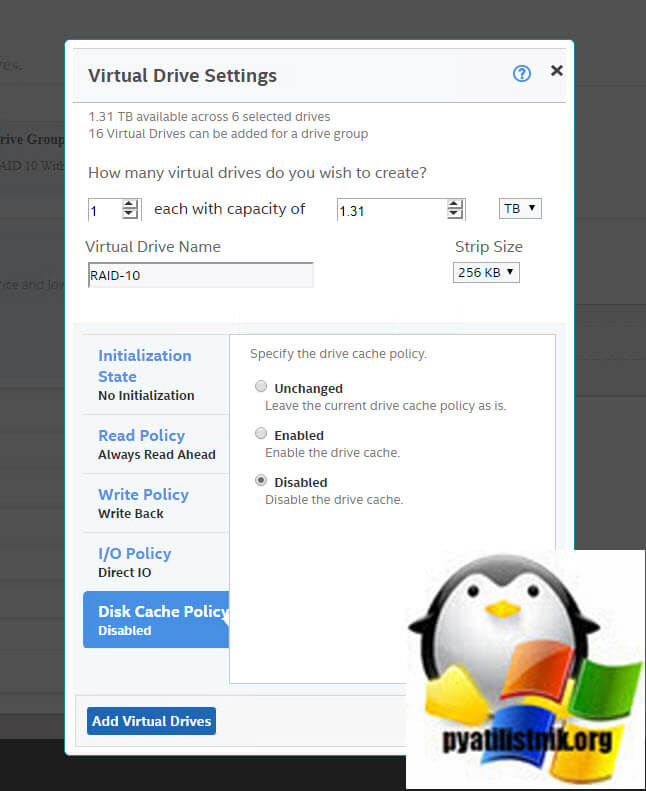
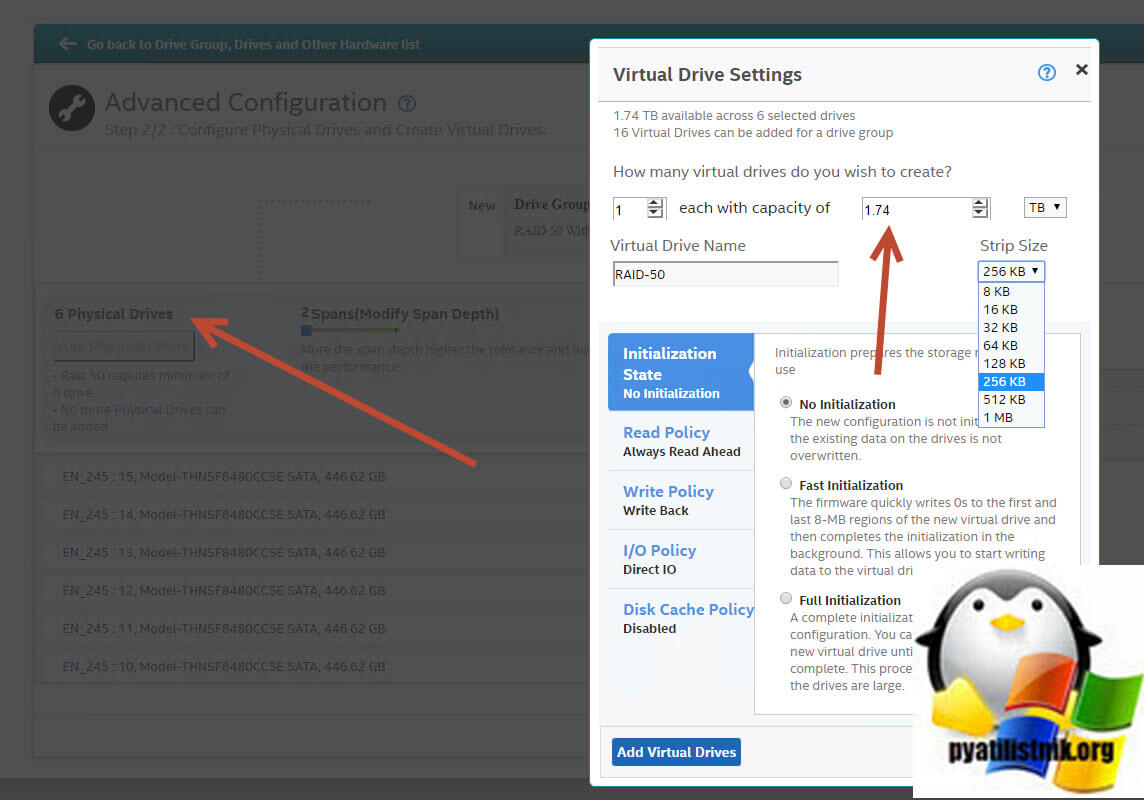
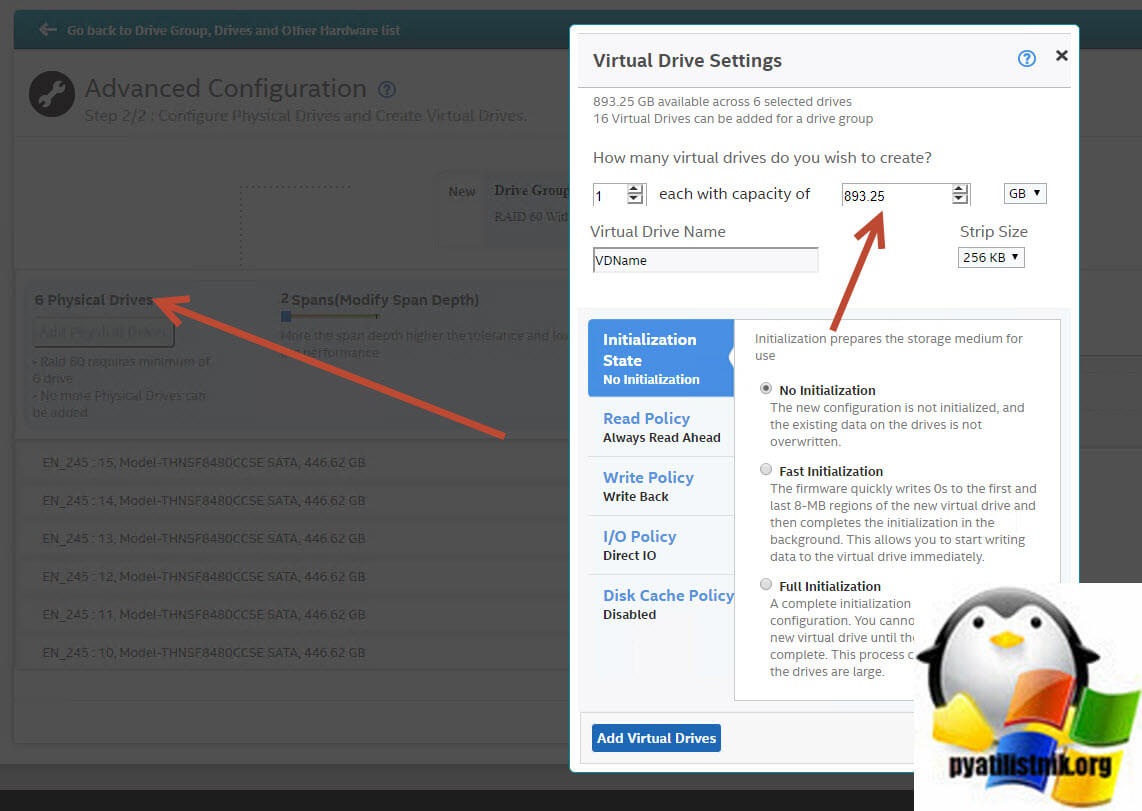
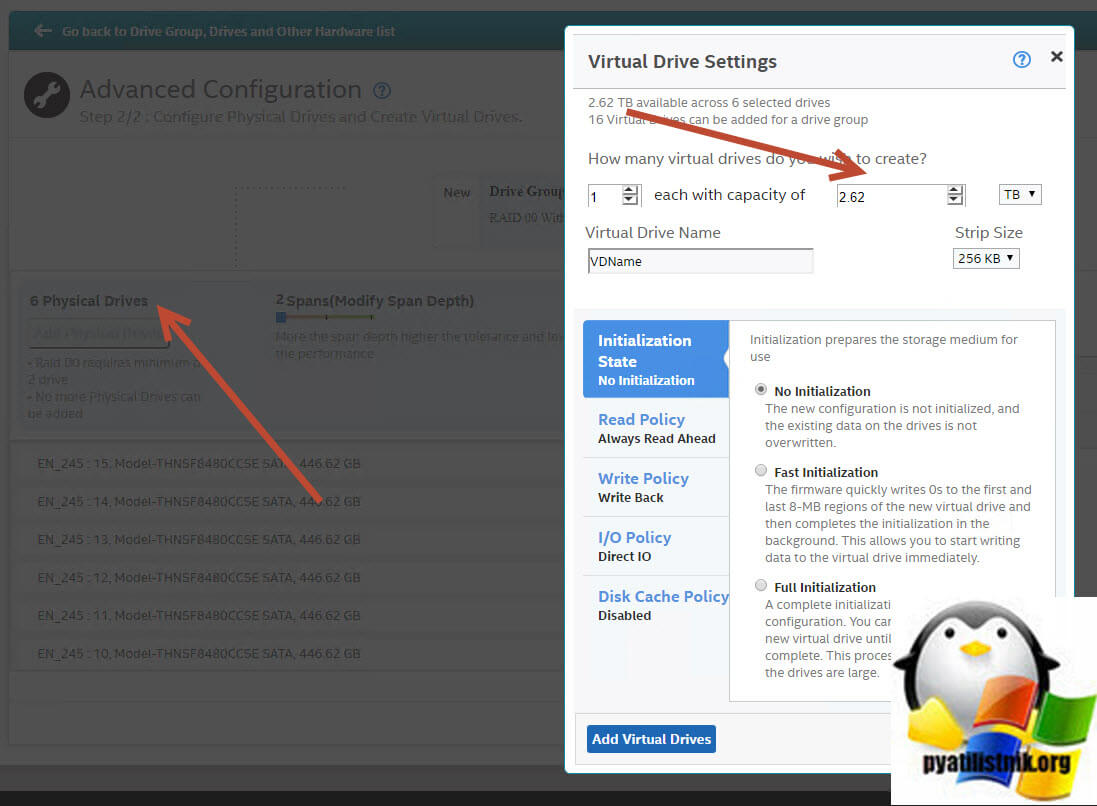
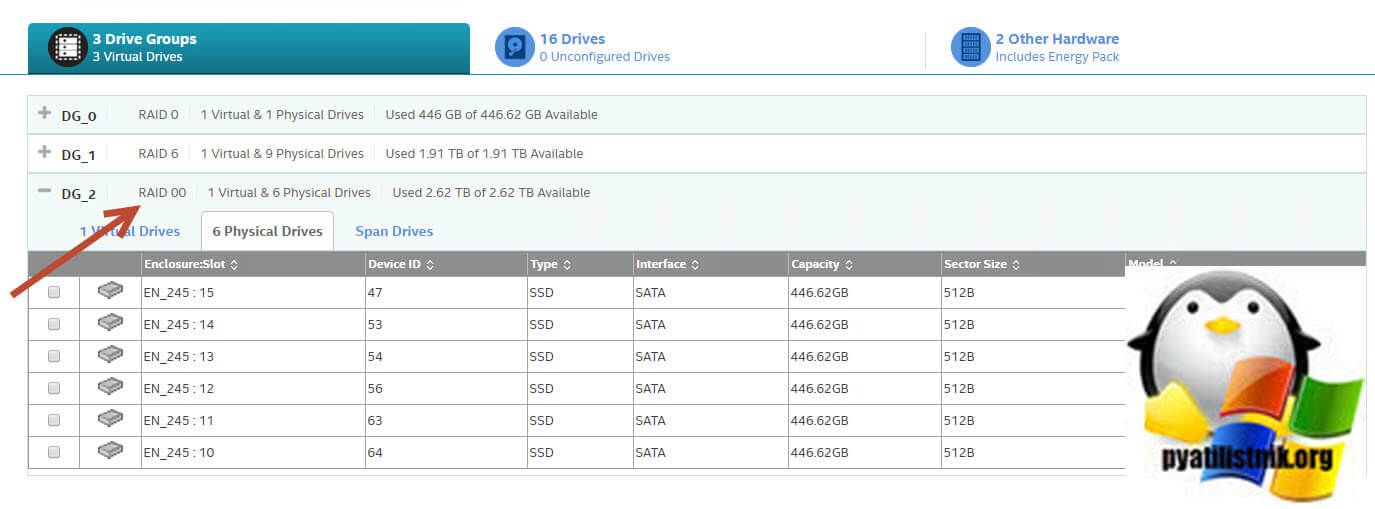
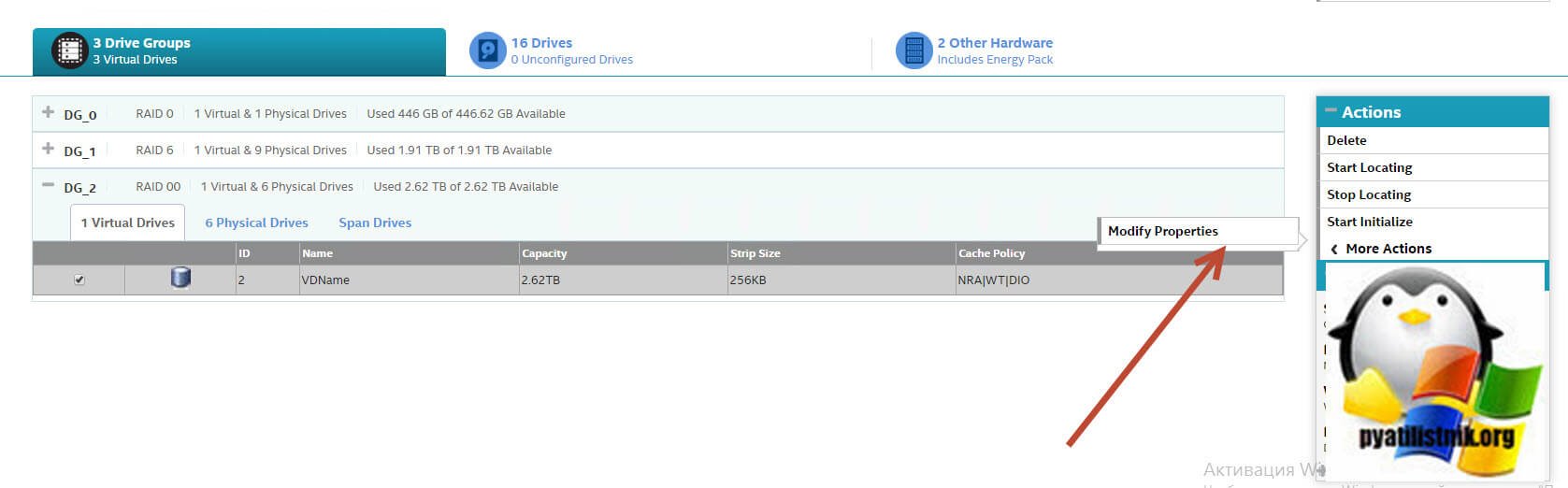
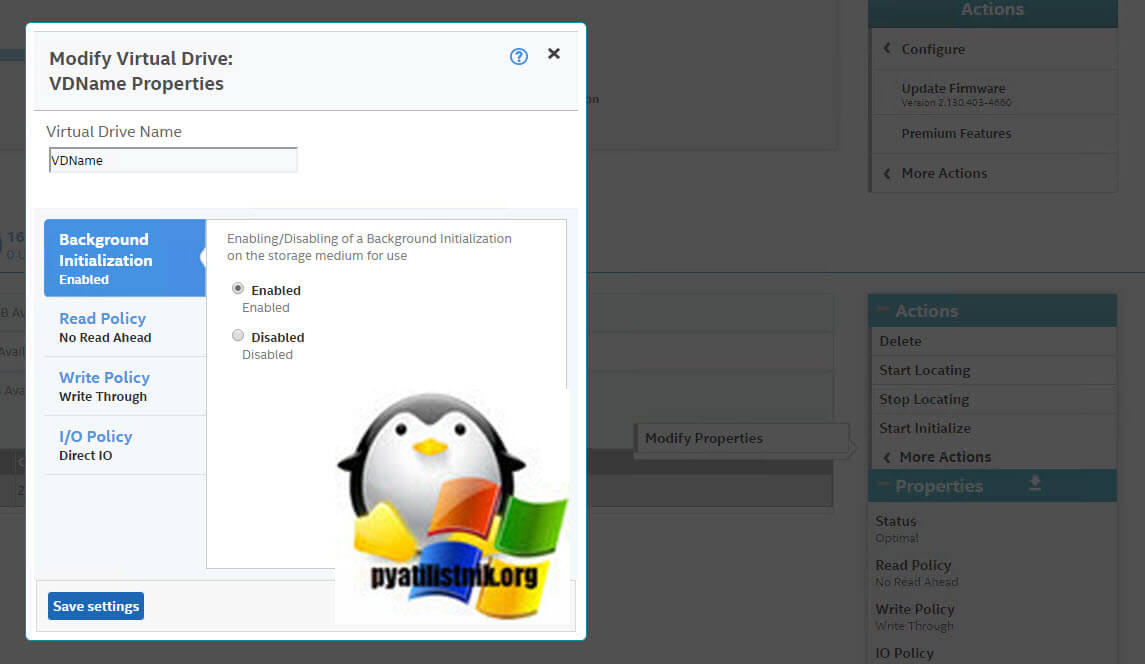


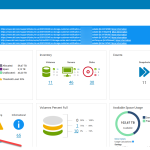
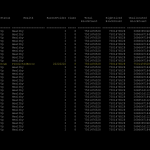


Красава, медаль тебе…)))
Рад, что смог вам помочь.
Что отображается на вкладке «2 Other Hardware (Includes Energy Pack)» Диски которые свободные и их можно задействовать или нет?